
۱۰ ویژگی کاربردی و کمتر شناخته شده در ویندوز ۱۰
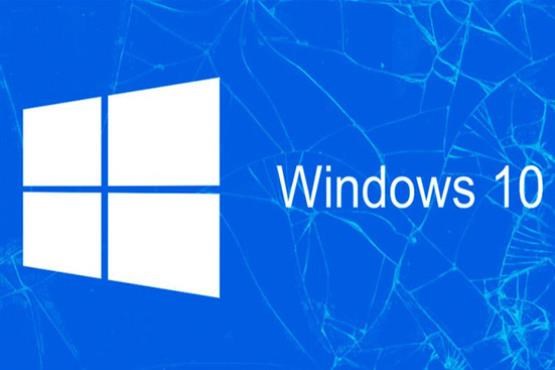
به گزارش جام جم آنلاین از باشگاه خبرنگاران جوان، ویندوز ۱۰ به عنوان یکی از محبوبترین سیستم عاملهای دنیا شناخته میشود که برروی بیش از ۷۰۰ میلیون رایانه شخصی، لپتاپ و تبلت نصب بوده و کاربران بسیار زیادی دارد.
ویژگیها و قابلیتهای اصلی و مهم ویندوز برای کاربران این سیستمعامل پوشیده نبوده و همواره مورد استفاده قرار گرفته میشود، اما ویندوز ۱۰ امکانات فراوانی دارد که خیلی از آنها ناشناخته ماندهاند، برخی از ابزارها و قابلیتهای ویندوز ۱۰ در بروزرسانیهای جدید این سیستمعامل به آن اضافه شده و به همین دلیل هنوز کشف نشدهاند و برخی نیز هرچند قدیمی هستند، اما از چشم کاربران پینهان ماندهاند.
برخی از این ابزارها و قابلیتهای کمتر شناخته شده میتواند تاثیر فراوانی در تجربه کار با ویندوز ۱۰ داشته باشد و بسیاری از کارهای روزمده کاربران را آسانتر کند.
در این گزارش قصد داریم به ۱۰ برنامه، ابزار و قابلیت کمتر شناخته شده در سیستمعامل ویندوز ۱۰ بپردازیم، ویژگیهایی که تعداد کمی از کاربران از وجود آنها مطلع هستند و به نوعی گمنام ماندهاند. باما همراه باشید:
۱. قابلیت ویندوز تایملاین
ویزگی تایملاین یا خط زمانی ویندوز ۱۰ در بروزرسانی آوریل ۲۰۱۸ به این سیستمعامل اضافه شد، این ویژگی جذاب عملکردی همچون تاریخچه مرورگر وب دارد و فایلهای مورد استفاده کاربران در ویندوز را به ترتیب زمان استفاده، نشان میدهد.
کاربر با انتخاب هر فایل میتواند مجدا به آن دسترسی داشته باشد، این ویژگی با قابلیت "Pick up where you left off" در مایکروسافت آفیس ترکیب شده و به این ترتیب کاربران میتوانند کار برروی پروژه خود را درست در همان نقطهای که رها کردند، ادامه دهند.
این قابلیت جدا از رایانههای شخصی برروی حساب کاربری مایکروسافت نیز اضافه شده است، در این حالت با استفاده از فضای ابری، میتوان به فایلهای مورد نظر برروی هر رایانه دیگری دسترسی داشت. البته این ویژگی برای تمامی برنامهها فعال نیست، توسعه دهندگان باید این قابلیت را برروی نرمافزار خود تعریف کنند، برنامههای پرطرفداری همچون گوگلکروم در حال حاضر از این ویژگی پشتیبانی نمیکنند. با فشردن کلید ترکیبی Windows + Tab و یا اجرای Task View به ویژگی تایملاین دسترسی خواهید داشت.
۲. قابلیت دسکتاپ مجازی
دسکتاپ مجازی قابلیت دسترسی به چند میزکار مختلف را به کاربران میدهد، با این ویژگی میتوان یک صفحه جهت کار اداری با برنامههای مورد نیاز برای کار ایجاد کرد یا یک صفحه جهت دسترسی به بازیها یا برنامههای مورد نیاز در اوقات فراغت مانند پیامرسانها یا شبکههای اجتماعی داشت، با این قابلیت در هر لحظه میتوانید محیط دسکتاپ خود را با نمونههای از پیش تنظیم کرده تغییر دهید و به برنامههای جدید دسترسی داشته باشید.
دسکتاپ مجازی قابلیتی محبوب در سیستمعامل لینوکس به شمار میرفت که سرانجام در ویندوز ۱۰ فعال شده است. برای دسترسی به این قابلیت لازم است تا برنامه Task View را اجرا کنید، پس از آن برروی گزینه Timeline کلیک کرده و عنوان New desktop+ را در قسمت بالا سمت چپ صفحه انتخاب کنید. پس از ایجاد دسکتاپ مجازی جدید برای دسترسی به آن از محیط Task View استفاده کنید.
۳. قابلیت کلیپ بورد ابری
در دنیایی زندگی میکنیم که هر فرد به چند دستگاه هوشمند دسترسی دارد، گاها در محیط کار از چند رایانه شخصی و چند سیستمعامل ویندوز ۱۰ استفاده میکنیم، کار در چنین شرایطی با همگام سازی ویندوز و حساب کاربری مایکروسافت و استفاده از یک برنامه برروی چند سیستم بسیار آسانتر خواهد بود. در بروزرسانی اکتبر ۲۰۱۸، ویژگی جدیدی به ویندوز ۱۰ اضافه شد که حتی قابلیت انتقال محتویات کلیپبورد را به کاربران میدهد، با قابلیت کلیپبورد ابری میتوان یک متن را در یک رایانه کپی و در رایانه دیگر پیس کرد، کلیپبورد ابری دارای تاریخچه نیز است و میتوان فعالیتهای پیشین خود دسترسی داشت.
برای دسترسی به این ویژگی باید از مسیر Start > Settings > System > Clipboard و طبق تصویر هر دو گزینه Clipboard history و Sync across devices را فعال کرد.
۴. قابلیت اشتراکگذاری نزدیک
اگر قصد کپی کردن متن را دارید، ویژگی کلیپبورد ابری نیاز شما را برطرف خواهد کرد، اما مواقعی که نیاز به انتقال فایل دارید، میتوانید از ویژگی Nearby Sharing یا اشتراکگذاری نزدیک استفاده کنید. با توجه به سرعت زندگی امروزه، انتقال فایل و دیتا نیز آسانتر شده و سرعت بسیار بالایی پیدا کرده است، به طوری که با این قابلیت ویندوز ۱۰ در رایانههایی که از بلوتوث یا وایفای پشتیبانی میکنند، بدون نیاز به فلش مموری یا هارد اکسترنال میتوان، فایلها را به رایانههای نزدیک به خود با سرعت بالا انتقال داد.
برای استفاده از این ویژگی باید از مسیر Start > Settings > System > Shared Experiences گزینه hare across devices را فعال کرد. پس از آن با کلیک راست برروی فایل مورد نظر و انتخاب گزینه Share و مشخص نمودن رایانه مقصد، فایل برای آن رایانه ارسال میشود، انتقال فایل با اعلان به رایانه مقصد اعلام میشود.
۵. قابلیت Storage Sense
فایلهای درون سطل زباله، پوشههای دانلود و بروزرسانی بخشهای مختلف رایانه همچون کارت گرافیک، از عواملی هستند که به صورت پنهانی فضای ذخیرهسازی رایانه را تا چندین گیگابایت اشغال میکنند. کاربران برای پاکسازی فضای ذخیرهسازی رایانه یا باید خود هر روز فایلهای اضافی را حذف کنند یا اینکار را به عهده ویژگی Storage Sense بگذارند. با فعال کردن این ویژگی میتوان به رایانه دستور داد تا در زمان دلخواه کاربر، فایلهای انتخاب شده پاک شوند، به طور مثال اسکن روزانه و حذف فایلهایی با قدمت یک سال، میتواند یک برنامه تنظیم شده از طرف کاربر باشد تا رایانه هرروز فایلهایی که بیش از یک سال پیش ایجاد شدهاند را پاک کند.
برای فعالسازی این ویژگی باید از مسیر Start > Settings > System > Storage، گزینه Storage Sense را فعال کرده و در تنظیمات آن، زمان و شرایط پاک شدن فایلها را انتخاب کنید.
۶. قابلیت تاریخچه فایل
قابلیت فوقالعاده File History به کاربران کمک میکند تا از فایلهای مورد نظر خود به صورت خودکار پشتیبانگیری کنند تا در صورت ایجاد تغییرات ناگهانی در آنها نسخه سالم فایل دردسترس باشد. با این ویژگی در بازههای زمانی انتخاب شده، از فایلهای کتابخانه، دسکتاپ، مخاطبان و فایلهای مورد علاقه پشتیبانگیری میشود و در محل انتخاب شده ذخیره میگردد. محل ذخیره فایلهای پشتیبان نیز میتواند حافظه داخلی یا یک حافظه خارجی همچون فلش و هارد اکسترنال باشد.
برای فعال کردن این ویژگی به تنظیمات ویندوز ۱۰ رفته و سپس مسیر Update & Security > Backup را طی کنید، در محیط Backup، محل ذخیره سازی فایل پشتیبان، زمان و فایلهای مورد نظر را انتخاب کرده و پس از آن بدون نگرانی از دست دادن فایلها، به کار روزانه خود بپردازید.
۷. قابلیت قدرت پنهان منو استارت
این ویژگی کمی قدیمی است، اما هنوز هم خیلی کاربران به دسترسیهایی که با فشردن کلیک راست برروی آیکون منو استارت خواهند داشت آشنا نیستند، با اینکار تعداد زیادی از گزینههای مفید و میانبرهای کاربردی همچون Device Manager، Task Manager، Event Viewer، Disk Management و PowerShell به نمایش خواهد آمد.
۸. قابلیت God Mode
اگر تنظیمات عادی ویندوز ۱۰ شما را راضی نمیکند و میخواید به بخش عظیمی از تنظیمات خاص و پایهای ویندوز دسترسی داشته باشید، ویژگی حالت God Mode مناسب شما خواهد بود. مایکروسافت این ویژگی قدیمی و جذاب را در ویندوز ۸ نیز قرار داده بود، با این قابلیت کاربران قادر خواهند بود به تنظیمات بسیاری در بخشهای Administrative tools، Ease of access center و System دسترسی داشته باشند و آنها را طبق نظر خود تغییر دهند. برای وارد شدن به قابلیت God Mode باید یک پوشه دلخواه در سیستم خود ایجاد کنید و نامآن را به متن زیر تغییر دهید:
God Mode.{ED7BA470-8E54-465E-825C-99712043E01C}.
در این حالت، شکل پوشه تغییر خواهد کرد، پس از آن با وارد شدن به پوشه، به تنظیمات بسیار زیادی دسترسی خواهید داشت که مدیریت آنها در دستان شما خواهد بود.
۹. قابلیت قفل پویا
اگر به امنیت و عدم دسترسی افراد غریبه به رایانه شخصی خود اهمیت فراوانی میدهید قابلیت قفل پویا برای شما مفید خواهد بود. کاربران زمانی که رایانه خود را ترک میکنند با فشردن کلید ترکیبی Windows + L میتوانند ویندوز خود را قفل کنند، اما گاهی اوقات قفل ویندوز فراموش میشود و در آن زمان هرشخصی به رایانه کاربر دسترسی خواهد داشت. با ویژگی قفل پویا میتوان رایانه را از طریق بلوتوث به تلفن هوشمند وصل کرد تا ویندوز به صورت خودکار پس از چند ثانیه، قفل شود. برای استفاده از این ویژگی رایانه شما باید از بلوتوث پشتیبانی کند، همچنین به دلیل اتصال طولانی مدت دو دستگاه، باتری تلفن هوشمند و باتری لپتاپ (در هورت استفاده از رایانه همراه) پس از مدتی کمی ضعیف خواهند شد.
۱۰. قابلیت ویندوز Reliability Monitor
در نهایت به ویژگی خواهیم پرداخت که میتواند جلو یک فاجعه را بگیرد، قابلیت قدیمی Reliability Monitor یک ابزار برای بررسی وضعیت سلامت سیستم است، با این سیستم هم سخت افزار و هم نرم افزار سیستم مورد بررسی قرار میگیرند. زمانی که یک برنامه جدید نصب کردهاید و این برنامه ثبات ویندوز را برهم زده است، با استفاده از این ویژگی میتواند علت و منشاء مشکلات ویندوز را پیدا کنید. برای دسترسی به این ویژگی تنها باید نام Reliability را در نوار جستوجو ویندوز ۱۰ سرچ کنید و برروی برنامه View reliability history کلیک کنید.
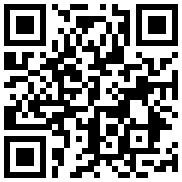
تازه ها


در یادداشتی اختصاصی برای جام جم آنلاین مطرح شد
جنبش مردمی سوریه

در یادداشتی اختصاصی برای جام جم آنلاین مطرح شد
زمان دیپلماسی برای حمایت از مقاومت

عضو دفتر حفظ و نشر آثار رهبر انقلاب در گفتگو با جام جم آنلاین مطرح کرد


















